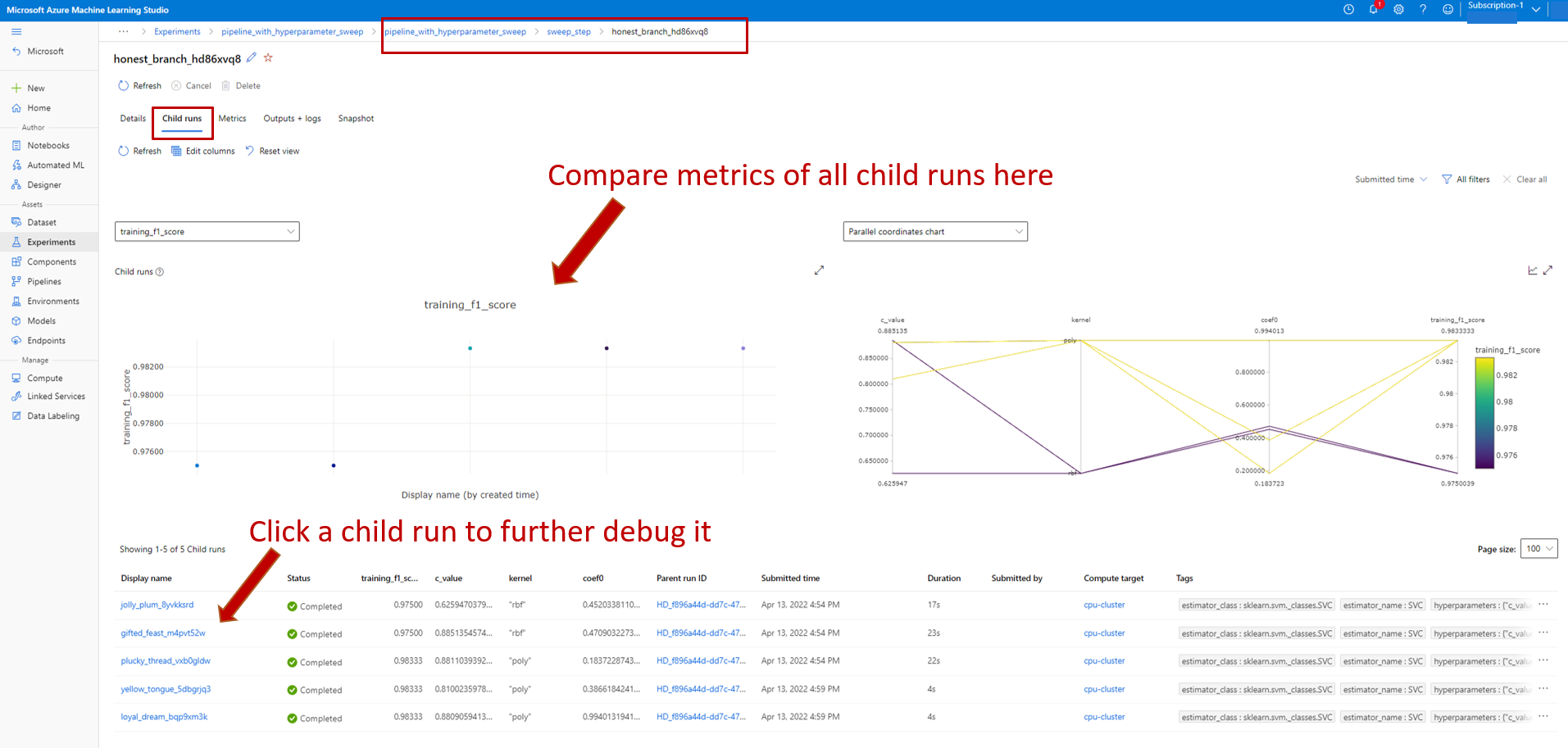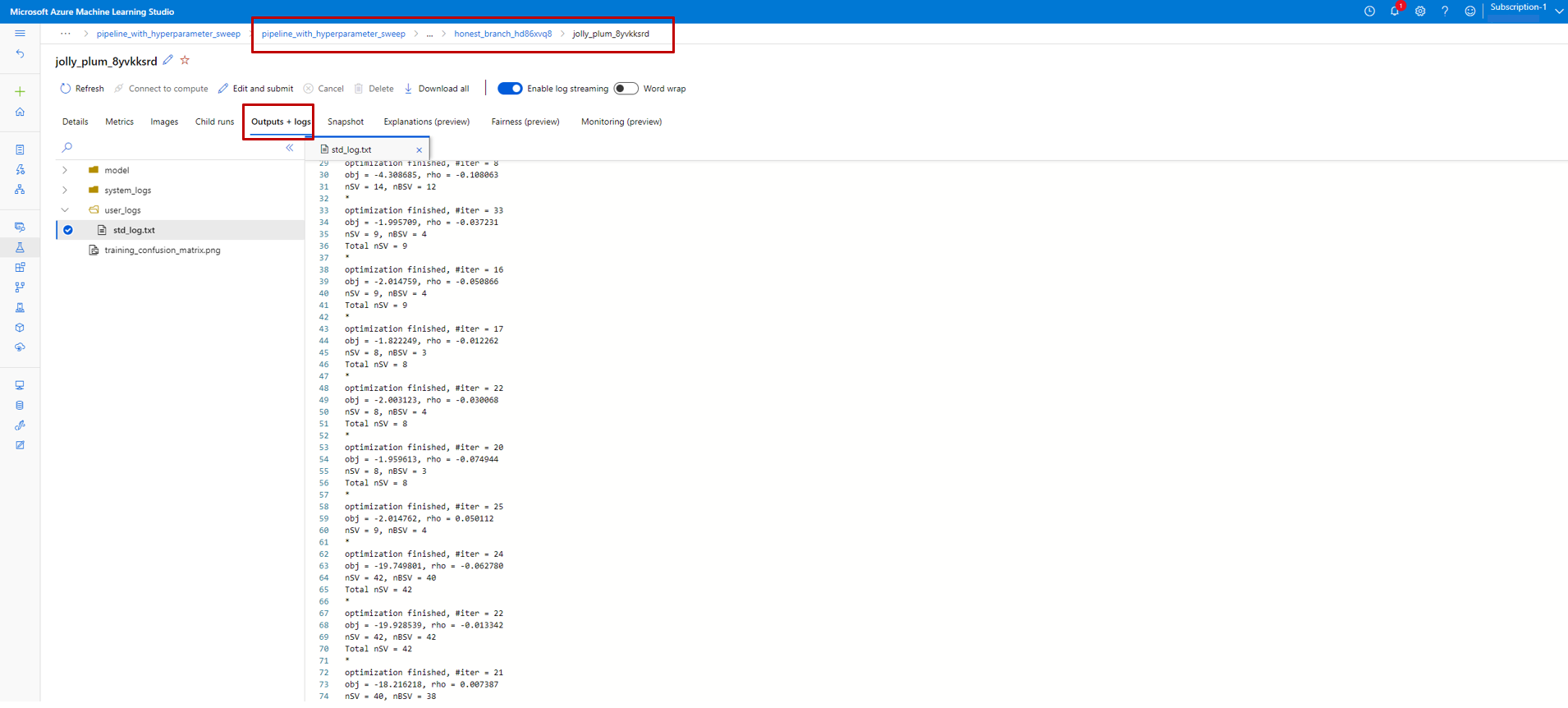Como fazer o ajuste de hiperparâmetro no pipeline (v2)
APLICA-SE A: Extensão de ML da CLI do Azure v2 (atual)
Extensão de ML da CLI do Azure v2 (atual) SDK do Python azure-ai-ml v2 (atual)
SDK do Python azure-ai-ml v2 (atual)
Neste artigo, você aprenderá a fazer o ajuste de hiperparâmetro no pipeline do Azure Machine Learning.
Pré-requisito
- Entender o que é o ajuste de hiperparâmetro e como executá-lo no Azure Machine Learning usando SweepJob.
- Entender o que é um pipeline do Azure Machine Learning
- Criar um componente de comando que use um hiperparâmetro como entrada.
Como fazer o ajuste de hiperparâmetro no pipeline do Azure Machine Learning
Esta seção explica como fazer o ajuste de hiperparâmetro no pipeline do Azure Machine Learning usando a CLI v2 e o SDK do Python. As duas abordagens compartilham o mesmo pré-requisito: você já tem um componente de comando criado e ele usa hiperparâmetros como entradas. Se você ainda não tem um componente de comando, siga os links abaixo para criar um.
CLI v2
O exemplo usado neste artigo pode ser encontrado no repositório azureml-example. Navegue até [azureml-examples/cli/jobs/pipelines-with-components/pipeline_with_hyperparameter_sweep para verificar o exemplo.
Suponha que você já tem um componente de comando definido em train.yaml. Um arquivo YAML de trabalho de pipeline de duas etapas (treinar e prever) é semelhante ao mostrado abaixo.
$schema: https://azuremlschemas.azureedge.net/latest/pipelineJob.schema.json
type: pipeline
display_name: pipeline_with_hyperparameter_sweep
description: Tune hyperparameters using TF component
settings:
default_compute: azureml:cpu-cluster
jobs:
sweep_step:
type: sweep
inputs:
data:
type: uri_file
path: wasbs://datasets@azuremlexamples.blob.core.windows.net/iris.csv
degree: 3
gamma: "scale"
shrinking: False
probability: False
tol: 0.001
cache_size: 1024
verbose: False
max_iter: -1
decision_function_shape: "ovr"
break_ties: False
random_state: 42
outputs:
model_output:
test_data:
sampling_algorithm: random
trial: ./train.yml
search_space:
c_value:
type: uniform
min_value: 0.5
max_value: 0.9
kernel:
type: choice
values: ["rbf", "linear", "poly"]
coef0:
type: uniform
min_value: 0.1
max_value: 1
objective:
goal: minimize
primary_metric: training_f1_score
limits:
max_total_trials: 5
max_concurrent_trials: 3
timeout: 7200
predict_step:
type: command
inputs:
model: ${{parent.jobs.sweep_step.outputs.model_output}}
test_data: ${{parent.jobs.sweep_step.outputs.test_data}}
outputs:
predict_result:
component: ./predict.yml
O sweep_step é a etapa de ajuste de hiperparâmetro. Seu tipo precisa ser sweep. E trial se refere ao componente de comando definido em train.yaml. No campo search space, podemos ver três hiparâmetros (c_value, kernel e coef) adicionados ao espaço de pesquisa. Após você enviar esse trabalho de pipeline, o Azure Machine Learning executará o componente de avaliação várias vezes para limpar hiperparâmetros com base no espaço de pesquisa na política de término definida em sweep_step. Verifique o esquema YAML do trabalho de limpeza para obter o esquema completo do trabalho de limpeza.
Abaixo está a definição do componente de avaliação (arquivo train.yml).
$schema: https://azuremlschemas.azureedge.net/latest/commandComponent.schema.json
type: command
name: train_model
display_name: train_model
version: 1
inputs:
data:
type: uri_folder
c_value:
type: number
default: 1.0
kernel:
type: string
default: rbf
degree:
type: integer
default: 3
gamma:
type: string
default: scale
coef0:
type: number
default: 0
shrinking:
type: boolean
default: false
probability:
type: boolean
default: false
tol:
type: number
default: 1e-3
cache_size:
type: number
default: 1024
verbose:
type: boolean
default: false
max_iter:
type: integer
default: -1
decision_function_shape:
type: string
default: ovr
break_ties:
type: boolean
default: false
random_state:
type: integer
default: 42
outputs:
model_output:
type: mlflow_model
test_data:
type: uri_folder
code: ./train-src
environment: azureml://registries/azureml/environments/sklearn-1.0/labels/latest
command: >-
python train.py
--data ${{inputs.data}}
--C ${{inputs.c_value}}
--kernel ${{inputs.kernel}}
--degree ${{inputs.degree}}
--gamma ${{inputs.gamma}}
--coef0 ${{inputs.coef0}}
--shrinking ${{inputs.shrinking}}
--probability ${{inputs.probability}}
--tol ${{inputs.tol}}
--cache_size ${{inputs.cache_size}}
--verbose ${{inputs.verbose}}
--max_iter ${{inputs.max_iter}}
--decision_function_shape ${{inputs.decision_function_shape}}
--break_ties ${{inputs.break_ties}}
--random_state ${{inputs.random_state}}
--model_output ${{outputs.model_output}}
--test_data ${{outputs.test_data}}
Os hiperparâmetros adicionados ao espaço de pesquisa em pipeline.yml precisam ser entradas para o componente de avaliação. O código-fonte do componente de avaliação está na pasta ./train-src. Neste exemplo, é um arquivo train.py. Esse é o código que será executado em cada avaliação do trabalho de limpeza. Verifique se você registrou em log as métricas no código-fonte do componente de avaliação com exatamente o mesmo nome que o valor primary_metric no arquivo pipeline.yml. Neste exemplo, usamos mlflow.autolog(), que é a maneira recomendada de acompanhar experimentos de ML. Veja mais sobre o mlflow aqui
O snippet de código abaixo é o código-fonte do componente de avaliação.
# imports
import os
import mlflow
import argparse
import pandas as pd
from pathlib import Path
from sklearn.svm import SVC
from sklearn.model_selection import train_test_split
# define functions
def main(args):
# enable auto logging
mlflow.autolog()
# setup parameters
params = {
"C": args.C,
"kernel": args.kernel,
"degree": args.degree,
"gamma": args.gamma,
"coef0": args.coef0,
"shrinking": args.shrinking,
"probability": args.probability,
"tol": args.tol,
"cache_size": args.cache_size,
"class_weight": args.class_weight,
"verbose": args.verbose,
"max_iter": args.max_iter,
"decision_function_shape": args.decision_function_shape,
"break_ties": args.break_ties,
"random_state": args.random_state,
}
# read in data
df = pd.read_csv(args.data)
# process data
X_train, X_test, y_train, y_test = process_data(df, args.random_state)
# train model
model = train_model(params, X_train, X_test, y_train, y_test)
# Output the model and test data
# write to local folder first, then copy to output folder
mlflow.sklearn.save_model(model, "model")
from distutils.dir_util import copy_tree
# copy subdirectory example
from_directory = "model"
to_directory = args.model_output
copy_tree(from_directory, to_directory)
X_test.to_csv(Path(args.test_data) / "X_test.csv", index=False)
y_test.to_csv(Path(args.test_data) / "y_test.csv", index=False)
def process_data(df, random_state):
# split dataframe into X and y
X = df.drop(["species"], axis=1)
y = df["species"]
# train/test split
X_train, X_test, y_train, y_test = train_test_split(
X, y, test_size=0.2, random_state=random_state
)
# return split data
return X_train, X_test, y_train, y_test
def train_model(params, X_train, X_test, y_train, y_test):
# train model
model = SVC(**params)
model = model.fit(X_train, y_train)
# return model
return model
def parse_args():
# setup arg parser
parser = argparse.ArgumentParser()
# add arguments
parser.add_argument("--data", type=str)
parser.add_argument("--C", type=float, default=1.0)
parser.add_argument("--kernel", type=str, default="rbf")
parser.add_argument("--degree", type=int, default=3)
parser.add_argument("--gamma", type=str, default="scale")
parser.add_argument("--coef0", type=float, default=0)
parser.add_argument("--shrinking", type=bool, default=False)
parser.add_argument("--probability", type=bool, default=False)
parser.add_argument("--tol", type=float, default=1e-3)
parser.add_argument("--cache_size", type=float, default=1024)
parser.add_argument("--class_weight", type=dict, default=None)
parser.add_argument("--verbose", type=bool, default=False)
parser.add_argument("--max_iter", type=int, default=-1)
parser.add_argument("--decision_function_shape", type=str, default="ovr")
parser.add_argument("--break_ties", type=bool, default=False)
parser.add_argument("--random_state", type=int, default=42)
parser.add_argument("--model_output", type=str, help="Path of output model")
parser.add_argument("--test_data", type=str, help="Path of output model")
# parse args
args = parser.parse_args()
# return args
return args
# run script
if __name__ == "__main__":
# parse args
args = parse_args()
# run main function
main(args)
SDK do Python
O exemplo do SDK de Python pode ser encontrado no repositório azureml-example. Navegue até azureml-examples/sdk/jobs/pipelines/1c_pipeline_with_hyperparameter_sweep para verificar o exemplo.
No SDK de Python v2 do Azure Machine Learning, você pode habilitar o ajuste de hiperparâmetro para qualquer componente de comando chamando o método .sweep().
O snippet de código abaixo mostra como habilitar a limpeza para train_model.
train_component_func = load_component(source="./train.yml")
score_component_func = load_component(source="./predict.yml")
# define a pipeline
@pipeline()
def pipeline_with_hyperparameter_sweep():
"""Tune hyperparameters using sample components."""
train_model = train_component_func(
data=Input(
type="uri_file",
path="wasbs://datasets@azuremlexamples.blob.core.windows.net/iris.csv",
),
c_value=Uniform(min_value=0.5, max_value=0.9),
kernel=Choice(["rbf", "linear", "poly"]),
coef0=Uniform(min_value=0.1, max_value=1),
degree=3,
gamma="scale",
shrinking=False,
probability=False,
tol=0.001,
cache_size=1024,
verbose=False,
max_iter=-1,
decision_function_shape="ovr",
break_ties=False,
random_state=42,
)
sweep_step = train_model.sweep(
primary_metric="training_f1_score",
goal="minimize",
sampling_algorithm="random",
compute="cpu-cluster",
)
sweep_step.set_limits(max_total_trials=20, max_concurrent_trials=10, timeout=7200)
score_data = score_component_func(
model=sweep_step.outputs.model_output, test_data=sweep_step.outputs.test_data
)
pipeline_job = pipeline_with_hyperparameter_sweep()
# set pipeline level compute
pipeline_job.settings.default_compute = "cpu-cluster"Primeiro, carregamos train_component_func definido no arquivo train.yml. Ao criartrain_model, adicionamos c_value, kernel e coef0 ao espaço de pesquisa (linha 15-17). A linha 30-35 define a métrica primária, o algoritmo de amostragem etc.
Verificar o trabalho de pipeline com a etapa de limpeza no Estúdio
Após você enviar um trabalho de pipeline, o widget da CLI ou o SDK fornecerá um link de URL da Web para a interface do usuário do Estúdio. O link levará você ao modo de exibição de grafo de pipeline por padrão.
Para verificar os detalhes da etapa de limpeza, clique duas vezes na etapa de limpeza e navegue até a guia trabalho filho no painel à direita.
Isso vinculará você à página do trabalho de limpeza, conforme visto na captura de tela abaixo. Navegue até a guia trabalho filho, onde você pode ver as métricas e a lista de todos os trabalhos filho.
Se um trabalho filho falhar, selecione o nome desse trabalho para acessar a página de detalhes dele (confira a captura de tela abaixo). As informações úteis de depuração estão em Saídas + Logs.